การซ้อนภาพในเลเยอร์แบบที่ 1
การเลือกภาพมาใช้งาน
1. กำหนดลักษณะของงานที่ต้องการก่อน เช่น ต้องการภาพบรรยากาศการกางเต็นท์รอบๆ แม่น้ำ
2. ภาพที่ใช้ ก็จะใช้ภาพแม่น้ำเป็นพื้นหลัง ภาพกางเต็นท์ซ้อนอยู่ด้านบน
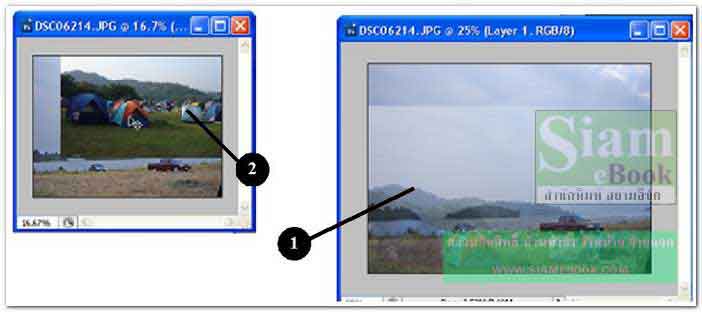
วิธีสร้าง
1. เปิดไฟล์ภาพ 2 ไฟล์
2. คลิกเครื่องมือ Move Tool
3. ชี้ภาพกางเต๊นท์ กดเมาส์ค้างไว้ แล้วลากภาพไปวางที่ภาพแม่น้ำ
4. คลิกเลเยอร์ ภาพกางเต๊นท์
5. ลองลดความโปร่งใสของภาพ เพื่อดูว่า จะซ้อนภาพให้ออกมาอย่างไร ให้ดูสวยงาม
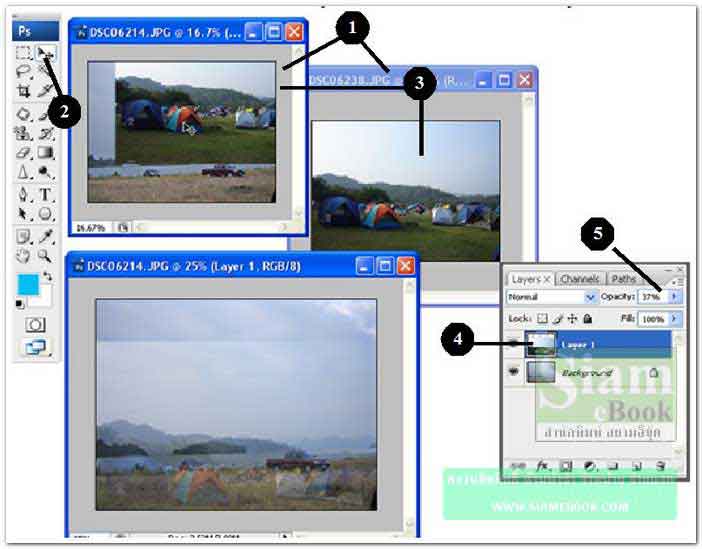
6. คลิกเครื่องมือ Lasso Tool
7. เลือกภาพที่ตำแหน่งตามตัวอย่าง
8. กดปุ่ม Delete ลบภาพส่วนที่เหลือด้วย Lasso Tool
9. ผลที่ได้
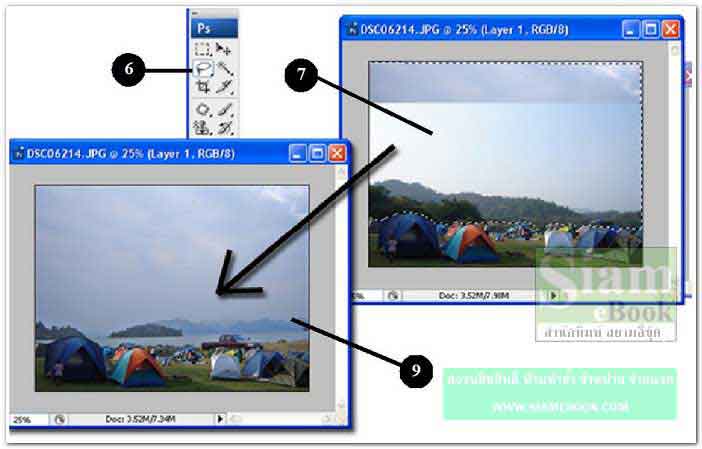
10. การสร้างภาพในลักษณะนี้ ไม่ได้เน้นความคมชัดของภาพ แต่เน้นการสื่อความหมาย เส้นขอบ ภาพที่ถูกลบด้วยการกด Delete จึงยังดูไม่ราบเรียบนัก
11. ก็อปปี้เลเยอร์ Background เพิ่มเติม ด้วยคำสั่ง Duplicate Layer
12. เลเยอร์ที่ได้ก็อปปี้เพิ่มจะอยู่ถัดจาก ภาพกางเต๊นท์
13. สามารถย้ายตำแหน่งขึ้นลงได้ จัดตำแหน่งภาพให้เหมาะสม โดยคลิกเครื่องมือ Move Tool แล้วกดปุ่มลูกศรย้ายตำแหน่งขึ้นลง
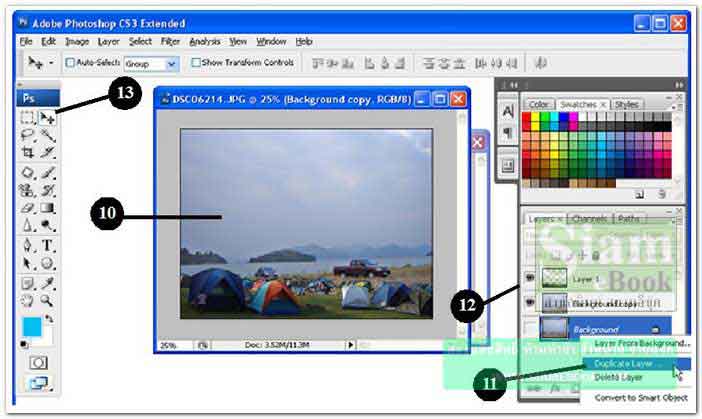
- Prev
- Next >>


